外接显示器分辨率设置方法
时间:2025-08-03 18:15:32 394浏览 收藏
想要提升笔记本电脑工作效率?外接显示器是理想选择!但连接后出现分辨率不匹配、画面模糊等问题怎么办?本文为你提供一份详尽的Windows系统外接显示器分辨率设置教程,从连接确认到分辨率调整,再到缩放比例优化,一步步教你解决常见显示问题。如果遇到可选分辨率受限、颜色异常等情况,更新显卡驱动是关键!我们还详细介绍了如何使用“驱动人生”一键升级显卡驱动,以及如何设置高刷新率,让你的高刷显示器发挥最佳性能。告别模糊画面,享受更清晰、流畅的视觉体验,提升工作效率!
许多用户在使用笔记本电脑时会选择外接显示器,以获得更宽广的视野或更高的工作效率。然而,在连接外接显示器后,常常会遇到分辨率不匹配、画面模糊、字体发虚或刷新率无法达到标称值等问题。本文将全面讲解如何在 Windows 系统中正确设置外接显示器的分辨率,并提供常见问题的解决方案。

一、连接外接显示器并确认设备识别
在进行任何显示设置之前,首先要确保外接显示器已正确连接并被系统成功识别:
1. 使用合适的接口与线材
- 常见的连接方式包括 HDMI、DisplayPort(DP)、USB-C(支持视频输出)以及较老的 VGA 接口。其中,HDMI 和 DP 接口更适合高分辨率和高刷新率的显示需求。
- 若外接显示器为 2K 或 4K 高清屏,建议使用 HDMI 2.0 或更高版本,或 DP 1.4 标准的线缆,以确保带宽充足,避免画质压缩或刷新率受限。
2. 检查系统是否识别显示器
- 快捷操作:按下 Win + P 键,选择“扩展”或“仅第二屏幕”模式,查看外接显示器是否有信号输出。
- 手动检测:右键点击桌面空白区域,选择“显示设置”,进入系统显示配置界面,查看是否列出第二块显示器。
- 若未检测到显示器,可能是由于线材故障、接口接触不良或显卡驱动过旧,建议尝试更换线缆或更新显卡驱动(详见下文)。

二、设置外接显示器的分辨率
当外接显示器被正确识别后,接下来即可调整其显示分辨率:
1. 进入显示设置界面
- 右键桌面空白处,选择“显示设置”;或通过 Win + I 打开“设置”应用,进入“系统” > “显示”。
- 在“显示”页面中,系统会以图示形式展示所有已连接的显示器。
2. 选择外接显示器并设置分辨率
- 向下滚动至“显示分辨率”选项,点击下拉菜单。
- Windows 通常会默认推荐“推荐”分辨率,即显示器的原生分辨率(如 1920×1080、2560×1440 或 3840×2160),这是最清晰的显示模式。
- 如需手动调整,可从列表中选择其他分辨率,选择后点击“应用”,系统会短暂黑屏并确认更改。
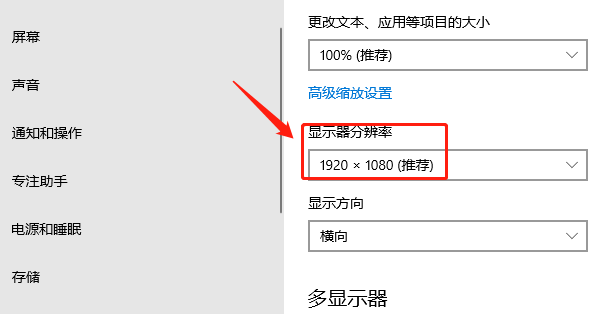
3. 调整缩放比例(可选但推荐)
- 在“缩放与布局”区域,可设置文本和应用图标的显示大小。
- 对于 2K 显示器,建议设置为 125% 或 150% 缩放,以避免字体过小;对于 4K 显示器,150% 或 200% 更为合适,提升视觉舒适度。
三、更新显卡驱动以优化显示效果
若在设置分辨率时发现可选分辨率受限、画面模糊、颜色异常或刷新率无法提升,很可能是显卡驱动未更新所致。更新驱动可显著改善兼容性与显示性能。对于不熟悉手动操作的用户,可借助专业工具如“驱动人生”实现一键升级:
- 启动驱动人生,点击“立即扫描”,软件将自动检测系统中所有驱动的状态。
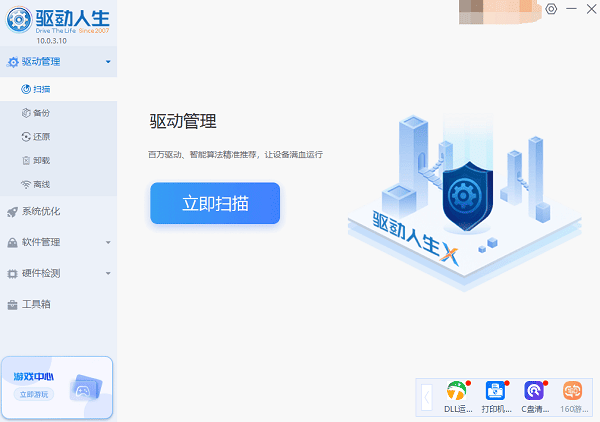
- 在扫描结果中找到显卡驱动条目,点击“升级驱动”,程序将自动下载并安装最新版本的驱动。
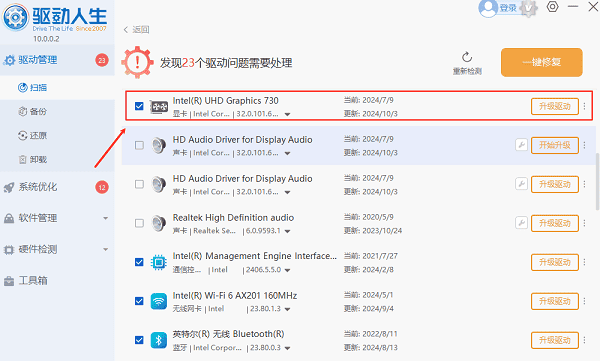
四、设置高刷新率(适用于高刷显示器)
若外接显示器支持 144Hz、165Hz 或更高刷新率,但系统仅显示 60Hz,可通过以下步骤手动调整:
1. 进入高级显示设置
- 打开“设置” > “系统” > “显示” > “高级显示设置”。
- 选择外接显示器,点击“显示适配器属性”。
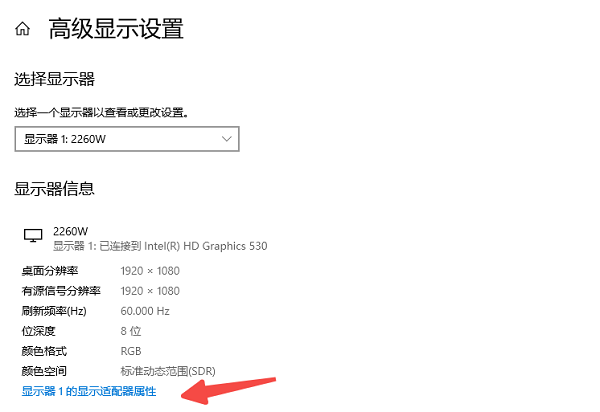
2. 修改刷新率设置
- 在弹出的窗口中切换至“监视器”选项卡。
- 在“屏幕刷新率”下拉菜单中,选择支持的最高刷新率(如 144Hz)。
- 点击“确定”保存设置,屏幕将短暂闪烁并应用新刷新率。
今天关于《外接显示器分辨率设置方法》的内容就介绍到这里了,是不是学起来一目了然!想要了解更多关于的内容请关注golang学习网公众号!
-
501 收藏
-
501 收藏
-
501 收藏
-
501 收藏
-
501 收藏
-
414 收藏
-
219 收藏
-
111 收藏
-
130 收藏
-
491 收藏
-
320 收藏
-
403 收藏
-
461 收藏
-
265 收藏
-
210 收藏
-
182 收藏
-
465 收藏
-

- 前端进阶之JavaScript设计模式
- 设计模式是开发人员在软件开发过程中面临一般问题时的解决方案,代表了最佳的实践。本课程的主打内容包括JS常见设计模式以及具体应用场景,打造一站式知识长龙服务,适合有JS基础的同学学习。
- 立即学习 543次学习
-

- GO语言核心编程课程
- 本课程采用真实案例,全面具体可落地,从理论到实践,一步一步将GO核心编程技术、编程思想、底层实现融会贯通,使学习者贴近时代脉搏,做IT互联网时代的弄潮儿。
- 立即学习 516次学习
-

- 简单聊聊mysql8与网络通信
- 如有问题加微信:Le-studyg;在课程中,我们将首先介绍MySQL8的新特性,包括性能优化、安全增强、新数据类型等,帮助学生快速熟悉MySQL8的最新功能。接着,我们将深入解析MySQL的网络通信机制,包括协议、连接管理、数据传输等,让
- 立即学习 500次学习
-

- JavaScript正则表达式基础与实战
- 在任何一门编程语言中,正则表达式,都是一项重要的知识,它提供了高效的字符串匹配与捕获机制,可以极大的简化程序设计。
- 立即学习 487次学习
-

- 从零制作响应式网站—Grid布局
- 本系列教程将展示从零制作一个假想的网络科技公司官网,分为导航,轮播,关于我们,成功案例,服务流程,团队介绍,数据部分,公司动态,底部信息等内容区块。网站整体采用CSSGrid布局,支持响应式,有流畅过渡和展现动画。
- 立即学习 485次学习
